Дальше я распишу как создать папку assets и добавлять свои шрифты, так что это можно пропустить.
\app\src\main\assets
Либо более простым способом
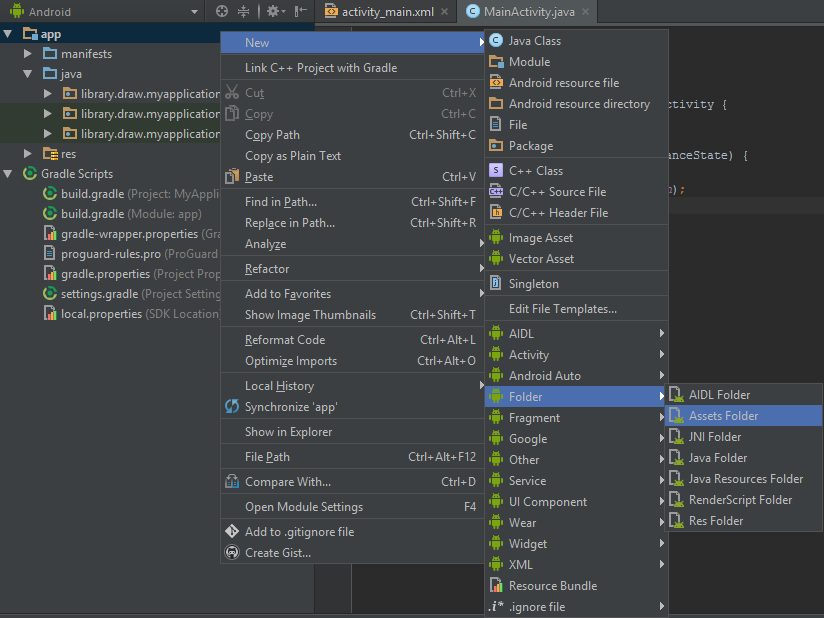
Дальше файлы с форматом .ttf закидываем в assets либо в корень, либо создаем папку fonts, так как assets поддерживает вложенность.
Итак, теперь собственно обратимся к реализации использования шрифтов для TextView, в чистом виде выглядит приблизительно следующим образом:
Typeface type = Typeface.createFromAsset(getAssets(),"fonts/font1.ttf");
myTextView.setTypeface(type);
Когда дело касается более чем пяти TextView, этот процесс начинает раздражать. Но раздражение — это не единственная проблема с которой встречается разработчик, использующий данную конструкцию. Дело в том, что сама обработка файла шрифта и превращение его в объект Typeface довольно трудоемкий процесс, следовательно, использование подобной конструкции в листе вызовет неимоверные глюки.
Данную задачу я предлагаю решить обычным сингтоном. И так создаем что-то похожее:
public class SingletonFonts {
private static Typeface font1;
private static Typeface font2;
private static Typeface font3;
public Typeface getFont1() {
return font1;
}
public Typeface getFont2() {
return font2;
}
public Typeface getFont3() {
return font3;
}
public static void setFont1(Typeface font1) {
SingletonFonts.font1 = font1;
}
public static void setFont2(Typeface font2) {
SingletonFonts.font2 = font2;
}
public static void setFont3(Typeface font3) {
SingletonFonts.font3 = font3;
}
private static volatile SingletonFonts instance;
private SingletonFonts() {}
public static SingletonFonts getInstance(Context activity) {
SingletonFonts localInstance = instance;
if (localInstance == null) {
synchronized (SingletonFonts.class) {
localInstance = instance;
if (localInstance == null) {
instance = localInstance = new SingletonFonts();
}
}
setFont1(Typeface.createFromAsset(activity.getAssets(), "fonts/font1.ttf"));
setFont2(Typeface.createFromAsset(activity.getAssets(), "fonts/font2.ttf"));
setFont3(Typeface.createFromAsset(activity.getAssets(), "fonts/font3.ttf"));
}
return localInstance;
}
}И устанавливаем шрифты используя синглтон, вот так:
public class MainActivity extends AppCompatActivity {
TextView textView1;
TextView textView2;
TextView textView3;
@Override
protected void onCreate(Bundle savedInstanceState) {
super.onCreate(savedInstanceState);
setContentView(R.layout.activity_main);
textView1 = (TextView) findViewById(R.id.text_view_1);
textView2 = (TextView) findViewById(R.id.text_view_2);
textView3 = (TextView) findViewById(R.id.text_view_3);
textView1.setTypeface(SingletonFonts.getInstance(this).getFont1());
textView2.setTypeface(SingletonFonts.getInstance(this).getFont2());
textView3.setTypeface(SingletonFonts.getInstance(this).getFont3());
}
}
Используя данную конструкцию мы решили вторую проблему, по поводу лагов в листе, но не первую, самую важную, вам все так же нужно находить все текстовые поля и на все снова и снова сетить шрифты, писать отдельные методы и терять нервные клетки. Еще одна проблема в том, что в привью — стандартный шрифт, следовательно ширину, высоту своего шрифта. вы можете увидеть только на живом девайсе или эмуляторе, это очень не удобно.
Введу выше указанных проблем мы сейчас напишем свой TextView с блэкджеком и шрифтами.
Первым делом создаем класс наследник обычного TextView с конструкторами:
public class CustomFontsTextView extends TextView {
public CustomFontsTextView(Context context) {
super(context);
}
public CustomFontsTextView(Context context, AttributeSet attrs) {
super(context, attrs);
}
public CustomFontsTextView(Context context, AttributeSet attrs, int defStyleAttr) {
super(context, attrs, defStyleAttr);
}
public CustomFontsTextView(Context context, AttributeSet attrs, int defStyleAttr, int defStyleRes) {
super(context, attrs, defStyleAttr, defStyleRes);
}
}
Дальше создаём в папке values файл attrs.xml

и создаем файл с названием attrs.xml, после создания он должен выглядеть примерно следующим образом:
<?xml version="1.0" encoding="utf-8"?>
<resources>
</resources>
В нем создаем следующий блок кода:
//имя вашего класса
<declare-styleable name="CustomFontsTextView">
// перечень всех ваших шрифтов. name = "fonts" - название xml атрибута
<attr name="fonts" format="enum">
<enum name="font1" value="0"/>
<enum name="font2" value="1"/>
<enum name="font3" value="2"/>
</attr>
</declare-styleable>Дальше возвращаемся в наш класс CustomFontsTextView и пишем вот такой метод:
public class CustomFontsTextView extends TextView {
public CustomFontsTextView(Context context) {
super(context);
}
public CustomFontsTextView(Context context, AttributeSet attrs) {
super(context, attrs);
setFonts(attrs,context);
}
public CustomFontsTextView(Context context, AttributeSet attrs, int defStyleAttr) {
super(context, attrs, defStyleAttr);
setFonts(attrs,context);
}
public CustomFontsTextView(Context context, AttributeSet attrs, int defStyleAttr, int defStyleRes) {
super(context, attrs, defStyleAttr, defStyleRes);
setFonts(attrs,context);
}
private void setFonts(AttributeSet attributeSet, Context context){
TypedArray a = context.getTheme().obtainStyledAttributes(
attributeSet,
R.styleable.CustomFontsTextView,
0, 0);
a.recycle();
int fonts = a.getInt(R.styleable.CustomFontsTextView_fonts,-1);
SingletonFonts singltonFonts = SingletonFonts.getInstance(context);
switch (fonts){
case (0):
setTypeface(singltonFonts.getFont1());
break;
case (1):
setTypeface(singltonFonts.getFont2());
break;
case (2):
setTypeface(singltonFonts.getFont3());
break;
}
}
}
Вот собственно и все. Теперь нужно перебилдить проект, чтобы у вас появились кастомные атрибуты. После этого отправляемся в xml файл нашей активити и пишем:
<?xml version="1.0" encoding="utf-8"?>
<LinearLayout xmlns:android="http://schemas.android.com/apk/res/android"
xmlns:tools="http://schemas.android.com/tools"
xmlns:app="http://schemas.android.com/apk/res-auto"
android:id="@+id/activity_main"
android:layout_width="match_parent"
android:layout_height="match_parent"
android:orientation="vertical"
tools:context="library.draw.myapplication.MainActivity">
<library.draw.myapplication.CustomFontsTextView
android:layout_width="wrap_content"
android:layout_height="wrap_content"
android:layout_gravity="center_horizontal"
android:layout_margin="16dp"
app:fonts="font1"
android:textSize="24sp"
android:id="@+id/text_view_1"
android:text="Hello World!" />
<library.draw.myapplication.CustomFontsTextView
android:layout_width="wrap_content"
android:layout_height="wrap_content"
android:layout_gravity="center_horizontal"
android:layout_margin="16dp"
android:textSize="48sp"
app:fonts="font2"
android:id="@+id/text_view_2"
android:text="Hello World!" />
<library.draw.myapplication.CustomFontsTextView
android:layout_width="wrap_content"
android:layout_height="wrap_content"
android:layout_gravity="center_horizontal"
android:layout_margin="16dp"
android:textSize="24sp"
app:fonts="font3"
android:id="@+id/text_view_3"
android:text="Hello World!" />
</LinearLayout>
В привью мы увидим уже полностью готовые текстовые поля с нашими шрифтами.
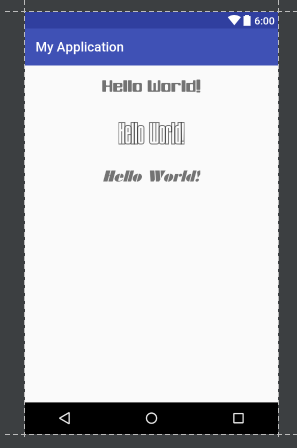
Обращаться к нашим кастомным текстовым полям лучше как к обычному TextView, по стандартной форме:
TextView textView = (TextView) findViewById(R.id.text_view_1);Спасибо за внимание.
Комментарии (24)

pfemidi
17.11.2016 13:49-1Сначала описан как раз простой способ:
Создать ее можно либо вручную в корне main:
\app\src\main\assets
А после него:
Либо более простым способом
[тут скриншот с кучей вложенных менюшек которые ещё попробуй найди сначала]
Да, второй способ по сравнению с тупым созданием каталога \app\src\main\assets действительно реально проще :-) Только вот для кого? Не для обычных людей точно.
expromt
18.11.2016 00:32Не соглашусь :-)
1. На скриншоте все пункты меню подписаны. Достаточно 1 раз прочесть. Запомнить легко, так как последовательность очень логична.
2. Любой, кто работал с Андроид студией узнает все эти меню с первого взгляда.

palamarenco
18.11.2016 00:58Я постарался сделать скрин что-бы было максимально понятно куда нажимать, по подсветке вкладок все отлично видно. По моему мнению, второй способ реально быстрее, но вы вольны делать как вам угодно :)

Dimezis
17.11.2016 14:56+1Как по мне, лучший способ задать кастомный шрифт — сделать это в xml через DataBinding.
https://github.com/lisawray/fontbinding
Не надо наследоваться, нет зависимости от конкретной реализации TextView, не надо каждый раз писать boilerplate

anton9088
17.11.2016 15:05https://github.com/johnkil/Android-RobotoTextView
не кастомные шрифты, но для поддержки roboto на android < 4.1

fRoStBiT
17.11.2016 15:34+2А чем не угодила библиотека https://github.com/chrisjenx/Calligraphy?

pihariev
18.11.2016 00:52Потому что иногда так хочется написать велосипед, аж сил нет сдерживать себя :)

palamarenco
18.11.2016 00:55Лично я ее не использовал. Посмотрел по ссылке, не совсем понятно как данная библиотека кешит шрифты.

punksta
17.11.2016 23:47Это не самые важные проблемы. Для меня было неожиданностью следующее: 1) поддерживаются не все шрифты. Если шрифт не поддерживается, то будет использован стандартный. Проверить поддерживается ли шрифт нельзя. 2) нет поддержки файлов шрифтов с несколькими шрифтами внутри.

Nec1ord
18.11.2016 00:28Вы забыли заресайклить TypedArray:
private void setFonts(AttributeSet attributeSet, Context context){ TypedArray a = context.getTheme().obtainStyledAttributes( attributeSet, R.styleable.CustomFontsTextView, 0, 0); ... a.recycle(); // <- Here }
palamarenco
18.11.2016 00:30Не совсем понимаю зачем нужно ресайклить.

Dimezis
18.11.2016 01:10Существует пул из TypedArray.
Если вы не сделаете ресайкл, системе ресурсов позже придется создать и добавить новый TypedArray в пул. Если заресайклить, то TypedArray можно будет переиспользовать.
Небольшая оптимизация по памяти.

aldrhabr
18.11.2016 00:29во-первых наследоваться все же лучше от https://developer.android.com/reference/android/support/v7/widget/AppCompatTextView.html
а во-вторых вот здесь есть изящненький гайд
http://android-activities.blogspot.ru/2014/03/add-custom-behavior-to-standard-android.html

AndXor
18.11.2016 00:29Для создания кастомных вьюшек рекомендуется использовать классы из AppCompat. В данном случаи надо было наследоваться от AppCompatTextView.

punksta
18.11.2016 04:39На сколько мне известно, существует несколько способов применения шрифта к TextView: 1) наследование 2)проход по всей иерархии вью с поиском TextView с нужным атрибутам. 3) кастомный layoutInflaiter(как в каллиграфии) 4) датабиндинг. Неплохо было бы сравнить эти способы, говоря о шрифтах.

Jukobob
21.11.2016 13:18+1Вначале скажу что я разработчик со стажем Android 6 лет.
А теперь пару замечаний и как сделать правильнее.
Скажу честно, я делал как вы 4 года назад.
Ваши ошибки:
0) Зачастую в приложении используется не только TextView, а также банально Button и EditText. Судя по логике, вы будете создавать наследников и этих классов. Но, как только вам потребуется использовать какой то расширенный класс от данных (сторонние либы), то вам придется наследоваться и от них. Это плохой путь.
-Решение: Если вы создаете так называемые Support Class (ваши синглтончики) то разумнее создать метод TextUtils.setTypeface(view: TextView, font: String). Это решит проблему с множественным не нужным наследованием, так как Button и EditText являются наследниками TextView
1) Запомните, что лучше не расширять базовые классы вью без крайней необходимости! Лучше найти способы более изящные
-Решение 0: Calligraphy Lib
-Решение 1: DataBinding + BindingAdapter
-Решение 2: Kotlin + extension function


lazexe
Ну уже б раз такое дело то зделали бы library, как например здесь.
И кстати вопрос: а если мне нужен и так уже кастомный textView (чужой) то Ваш вариант не особо «катит».
jawaharlalnehru
Катит, просто наследуете свой класс от чужого кастомного textView, а не просто от TextView.
palamarenco
Нужно просто наследовать нужный вам textView и вы получите класс с теми же конструкторами в которых можно выполнить метод создания шрифтов. Так что проблем быть не должно.